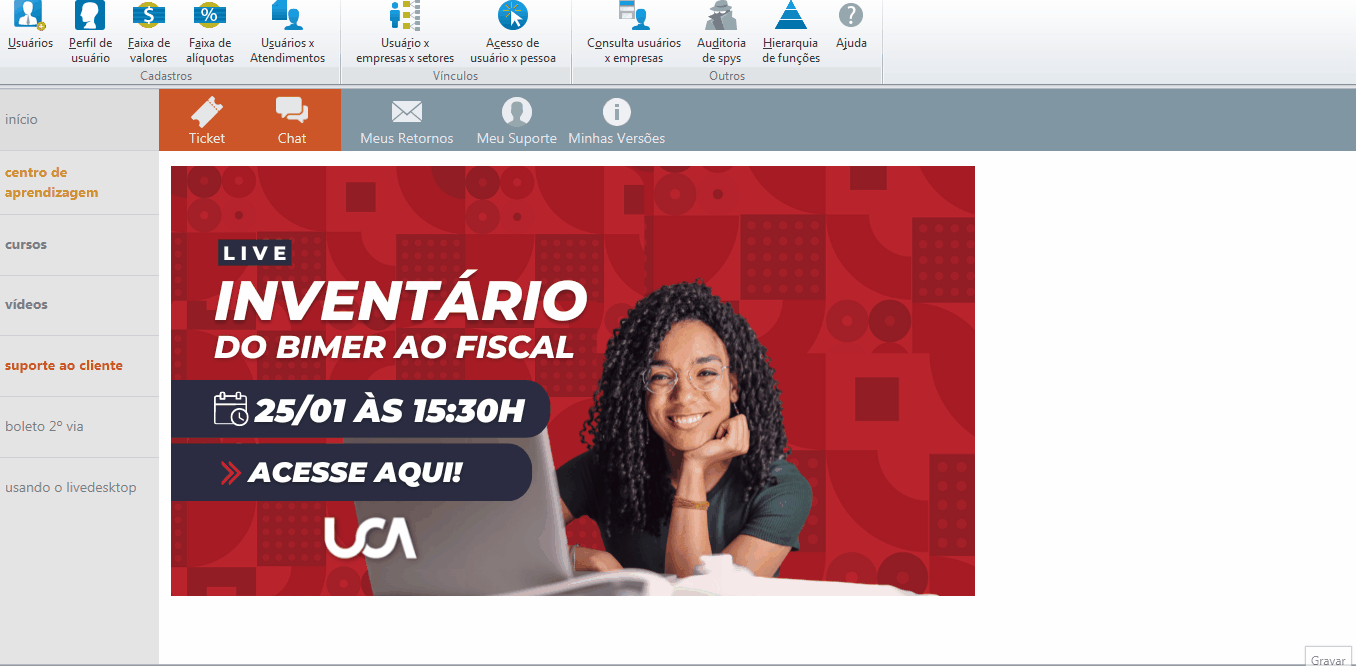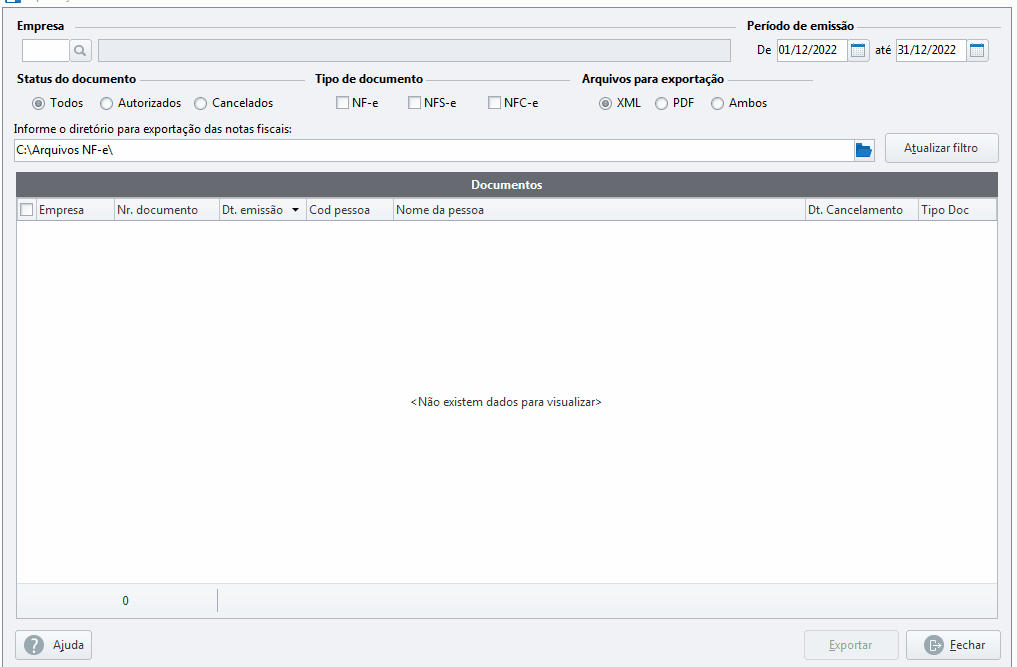Exportar XML/PDF
Precisa pegar os arquivos XML/PDF de suas notas fiscais e não sabe como?
No módulo Faturamento você consegue exportar esses arquivos!
Veja abaixo o passo a passo para ter acesso ao recurso e também para executar a exportação dos arquivos!
Índice
Acesso ao Recurso
- Acesse o Bimer / Geral / Usuários;
- Localize o cadastro do usuário que terá permissão para executar a rotina de exportação dos arquivos;
- Localize o módulo "Faturamento" na aba "Perfis de acesso do usuário", coluna "Sistemas";
3.1. Se o "Faturamento" estiver no "PERFIL INDIVIDUAL", siga para o passo 4;
3.2. Se o "Faturamento" estiver em um perfil diferente do "PERFIL INDIVIDUAL", acesse: Cadastro de Usuários, Perfil de usuário, localize e edite o perfil vinculado no usuário; - Na coluna "Acessos" localize a permissão "Exportação de XMLs de notas fiscais" na árvore: Faturamento > Diversos;
- Habilite a opção, salve o cadastro e faça login no Faturamento.
Exportação dos arquivos
- Acesse o Faturamento / Diversos / Exportação de XMLs;
- Localize ou insira o código da empresa;
- Informe o período de emissão dos documentos que você deseja exportar;
- Selecione qual status dos documentos você deseja (autorizados, cancelados ou todos), no tópico "Status do documento";
- Selecione o(s) tipo(s) de documento (NF-e, NFS-e e NFC-e) para exportação no tópico "Tipo de documento";
- Selecione qual arquivo deseja exportar (XML, PDF ou ambos) no tópico "Arquivos para exportação";
- Informe em qual pasta o sistema irá gravar os arquivos;
- Atualize o filtro e selecione os documentos que serão exportados;
- Clique em "Exportar";
- Após gerar os arquivos, o sistema mostrará uma tela de ocorrências, mas esta tela não significa que os arquivos não foram gerados, ele apenas mostra um log de execução;
- Por último, acesse a pasta e veja seus arquivos gerados.
Aviso
Caso você selecione o status "Todos", perceba que o sistema diferenciará as notas autorizadas das canceladas colocando-as riscadas na tela principal.